
本文共 1574 字,大约阅读时间需要 5 分钟。
第二周-2:Git与GitHub的使用,以及GitHub Pages的创建
CSDN学习小组–第二周-2
Git
Git作为当今世界最流行的代码版本控制软件,是由 Linus Torvalds 为了帮助管理 Linux 内核开发而开发的一个开放源码的版本控制软件,直到现在
简介
Git 是一个开源的分布式版本控制系统,可以在不联网状态下本地管理程序,记录对程序进行的修改,还原等信息,用于敏捷高效地处理任何或小或大的项目,实现代码版本的追溯、提交、回滚操作。
常见命令
首先,对于Git,我们要先安装它,然后再执行操作
#安装gitsudo apt install git
接下来,找一个目录,比如/ home/文档/Test 在该路径下打开终端,运行
git clone https://github.com/fang-siqi/fang-siqi.github.io.git #克隆一个代码库#或者git init #新建一个空的仓库,在当前目录下
然后运行
git status #进行代码库的状态查看
常见操作如下:
git add --all #添加所有暂存代码git commit -m '自己对代码修改的注释' #提交添加的文件并备注说明git push origin master #将本地仓库文件推送到远程仓库,其中origin代表本地仓库, master代表远程主仓库git remote -v #查看远程仓库git log #查看变更日志
GitHub
GitHub是一个免费托管各种git库的仓库网站,并提供一个web界面,为一个项目贡献代码非常简单:首先点击项目站点的“fork”的按钮,然后将代码检出并将修改加入到刚才分出的代码库中,最后通过内建的“pull request”机制向项目负责人申请代码合并。GitHub 使用 git 分布式版本控制系统,而 git 最初是 Linus Torvalds 为帮助Linux开发而创造的,它针对的是 Linux 平台,因此 git 和 Windows 从来不是最好的朋友,因为它一点也不像 Windows。GitHub 发布了GitHub for Windows,为 Windows 平台开发者提供了一个易于使用的 Git 图形客户端。
项目管理
首先你要拥有一个GitHub账号,如果没有的话,在上注册一个账号,注册后,点击 Start a project , 进行项目创建
 点击Create repository后,一个新的项目就创建成功了,此时可以用
点击Create repository后,一个新的项目就创建成功了,此时可以用git clone命令对项目进行下载 GitHub Pages
GitHub提供的一个可以承载文字的平台,一个独立的、由自己掌控的平台,在GitHub Pages里你可以使用自己的个性域名;可以在海量的主题里挑选最适合你的那一款,如果你技术极客,也可以根据自己的喜好,设计属于自己的个性化页面;你既可以在线创建和发布网站,也可以在本地通过客户端工具或者命令行进行网站和内容的管理。
创建步骤
按照上节所述,先点击Start a project,然后在Repository name 中输入 用户名.github.io,其中用户名为创建GitHub账号时所用的用户名,只有 用户名.XX的形式才能被GitHub视为GitHub Pages项目,比如我的为fang-siqi.github.io
 接着使用git clone命令 克隆 仓库到本地,然后编写一个index.html 上传到仓库中去,上传好以后,打开浏览器输入 用户名.github.io,比如我的页面
接着使用git clone命令 克隆 仓库到本地,然后编写一个index.html 上传到仓库中去,上传好以后,打开浏览器输入 用户名.github.io,比如我的页面https://fang-siqi.github.io/,便可以实现自己建设一个博客网站了,我的页面截图如下: 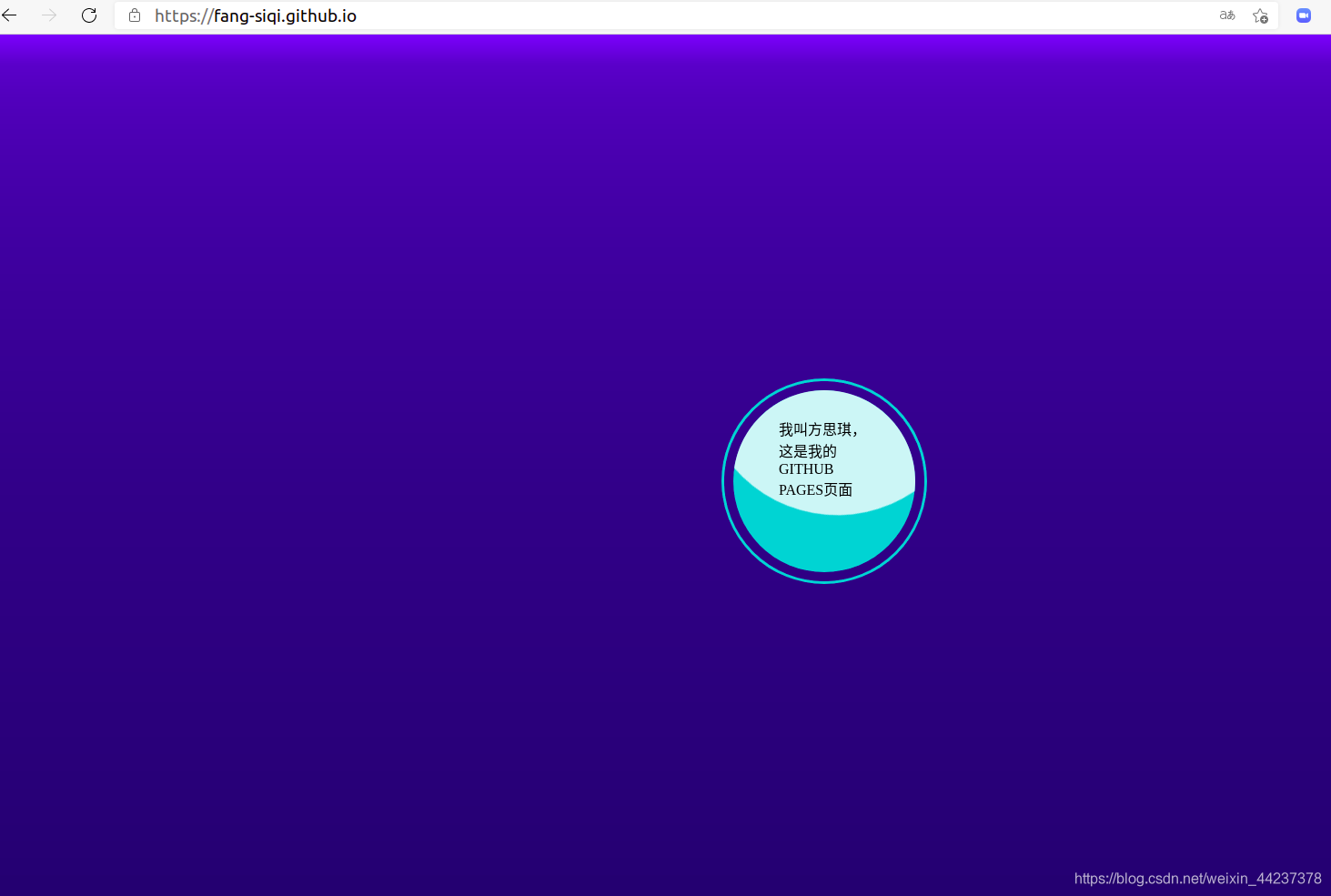 至此,第二周的第二部分的学习内容就到这里了
至此,第二周的第二部分的学习内容就到这里了 发表评论
最新留言
关于作者
